QRコードの読み取り
PDF Serverは、画像やPDFファイルをスキャンしたときにQRコードが確認でき、且つその内容がPDF Server用フォーマットだった場合、その内容にしたがって処理を行います。PDF Server用フォーマットでない場合や、PDF Server用フォーマットであっても内容に誤りがあった場合などには、タスク/変換設定が使用されます。なお、マルチTIFFやPDFで複数ページを持つ場合には先頭ページのみをスキャンします。
QRコードの仕様
PDF Serverで読み取り、実行できる項目は以下の通りです。
- 出力先フォルダ
- 出力ファイル名(拡張子は含まない)
- PDFの文書情報(タイトル/主題/作成者/キーワード/作成ソフトウェア)
QRコードの仕様は、以下のようになっています。
ヘッダ ; データ ; データ ; データ ; データ
ヘッダ: ヘッダ文字列「PSV」を記述します。(半角固定値)
これがない場合、PDF Server用ではないものと見なし、タスク/変換設定を
優先して処理します。
セパレータ: セミコロン( ; )をヘッダやデータの区切り文字とします。
データ: 「識別子=値」の形式で記述します。内容については、下表を参照して
下さい。
|
識別子(半角) |
設定内容 |
|
FNAME |
出力ファイル名(拡張子は含みません。)を設定します。禁止文字(“/”など)が含まれる場合はエラーとなり、タスク設定されているものを利用します。 |
|
OUTDIR |
出力(保存)フォルダを設定します。フォルダが存在しない場合はエラーとなり、タスク設定されているフォルダに出力(保存)します。 |
|
TITLE |
PDFの文書情報「タイトル」をこの値で設定します。 |
|
SUBTITLE |
PDF の文書情報「サブタイトル」をこの値で設定します。 |
|
AUTHOR |
PDFの文書情報「作成者」をこの値で設定します。 |
|
KEYWORD |
PDFの文書情報「キーワード」をこの値で設定します。 |
|
PRODUCER |
PDFの文書情報「作成」をこの値で設定します。 |
【 QRコード用データの例 】
PSV;OUTDIR=D:¥pdfserver¥out;FNAME=output_pdf;TITLE=Title;SUBTITLE=SubTitle;AUTHOR=Creater Name;KEYWORD=keyword;PRODUCER=Software
|
注意 |
|
各識別子に対応するデータすべてが必要なわけではありません。1つ以上の識別子のデータがあれば構いません。 |
QRコードの読み取り設定
QRコードの読み取り設定は[変換設定] → [入力設定] → [OCR設定] → [OCR 処理設定]で行います。
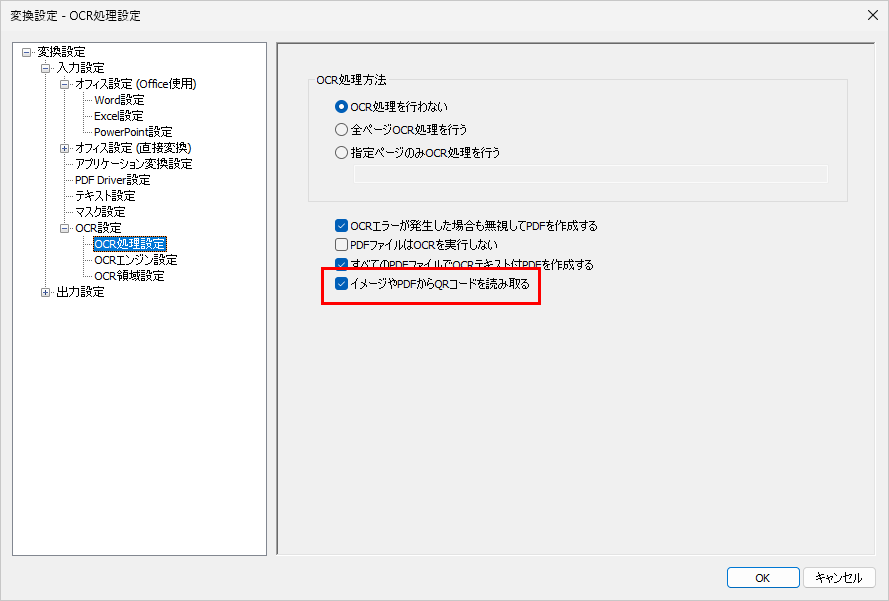
「イメージやPDFからQRコードを読み取る」にチェックを入れれば設定完了です。
入力ファイルにQRコードが確認できなかった場合には、通常通り、タスク/変換設定にしたがって処理します。